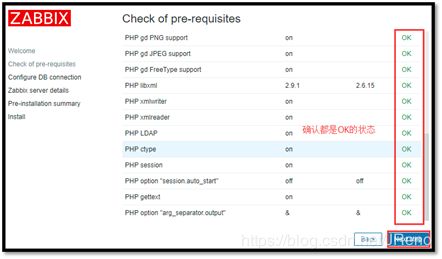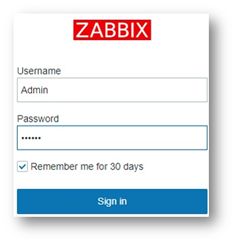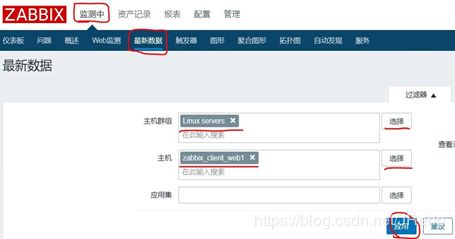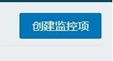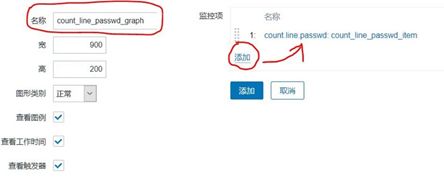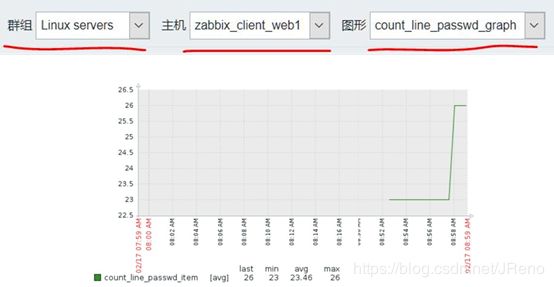服务安全与监控之Zabbix
监控概述
监控的目的
报告系统运行状况
- 每一部分必须同时监控
- 内容包括吞吐量,反应时间,使用率等
提前发现问题
- 进行服务器性能调整前,知道调整什么
- 找出系统的瓶颈在什么地方
监控的资源类别
公开数据
- web,FTP,SSH,数据库等应用服务
- TCP或者UDP端口
私有数据
- CPU,内存,磁盘,网卡流量等使用信息
- 用户,进程等运行信息
监控软件
监控系统命令
ps,ifconfig,uptime,netstat或者ss,free,ping,swapon -s,traceroute,df -h,iostat
自动化监控系统
- Cacti
基于SNMP协议的监控软件,强大的绘图能力 - Nagios
基于Agent监控,强大的状态检查与报警机制
插件极多,自己写监控脚本到Nagios非常方便 - Zabbix
基于多种监控机制,支持分布式监控
常用的系统监控命令
使用系统命令查看系统性能参数
- 查看内存信息
- 查看交换分区信息
- 查看磁盘信息
- 查看CPU信息
- 查看网卡信息
- 查看端口信息
- 查看网络连接信息
Zabbix基础
基本概念
Zabbix简介
- Zabbix是一个高度集成的监控解决方案
- 可以实现企业级的开源分布式监控
- Zabbix通过C/S模式采集监控数据
- Zabbix通过B/S模式实现Web管理
Zabbix监控拓扑
控服务器
- 监控服务器可以通过SNMP或者Agent采集数据
- 数据可以写入MySQL,Oracle等数据库中
- 服务器使用LNMP实现web前端的管理
被监控主机
- 被监控主机需要安装Agent
- 常见的网络设备一般支持SNMP
部署Zabbix
准备三台虚拟机192.168.2.5,192.168.2.100,192.168.2.200
一,部署LNMP
(1) 安装nginx
[root@zabbixserver lnmp_soft]# cd nginx-1.12.2/
[root@zabbixserver nginx-1.12.2]# yum -y install gcc pcre-devel openssl-devel
[root@zabbixserver nginx-1.12.2]# useradd nginx
[root@zabbixserver nginx-1.12.2]# ./configure --user=nginx --group=nginx --prefix=/usr/local/nginx --with-http_ssl_module
[root@zabbixserver nginx-1.12.2]# make && make install
(2)安装php,mariadb
[root@zabbixserver ~]# yum -y install php php-mysql mariadb mariadb-server mariadb-devel
[root@zabbixserver lnmp_soft]# yum -y localinstall php-fpm-5.4.16-42.el7.x86_64.rpm
[root@zabbixserver ~]# yum -y install php-fpm
(3)修改配置文件
root@zabbixserver ~]# vim /usr/local/nginx/conf/nginx.conf
… …
http{
… …
fastcgi_buffers 8 16k; //缓存php生成的页面内容,8个16k
fastcgi_buffer_size 32k; //缓存php生产的头部信息
fastcgi_connect_timeout 300; //连接PHP的超时时间
fastcgi_send_timeout 300; //发送请求的超时时间
fastcgi_read_timeout 300; //读取请求的超时时间
location ~ \.php$ {
root html;
fastcgi_pass 127.0.0.1:9000;
fastcgi_index index.php;
include fastcgi.conf;
}
… …
(4)启动服务
[root@zabbixserver ~]# systemctl start mariadb
[root@zabbixserver ~]# systemctl start php-fpm
[root@zabbixserver ~]# ln -s /usr/local/nginx/sbin/nginx /sbin/
[root@zabbixserver ~]# nginx
[root@zabbixserver ~]# firewall-cmd --set-default-zone=trusted
[root@zabbixserver ~]# setenforce 0
(5)客户端测试LNMP环境
1)编写测试页面
[root@zabbixserver ~]# vim /usr/local/nginx/html/index.php
~
2)客户端测试
[root@zabbixclient-web1 ~]# curl http://192.168.2.5/index.php
二,部署监控服务器Zabbix Server
(1)源码安装Zabbix Server
[root@zabbixserver ~]# yum -y install net-snmp-devel curl-devel
[root@zabbixserver ~]# yum -y install libevent-devel
[root@zabbixserver ~]# cd zabbix-3.4.4/
[root@zabbixserver zabbix-3.4.4]# ./configure --enable-server --enable-proxy --enable-agent --with-mysql=/usr/bin/mysql_config --with-net-snmp --with-libcurl
// --enable-server安装部署zabbix服务器端软件
// --enable-agent安装部署zabbix被监控端软件
// --enable-proxy安装部署zabbix代理相关软件
// --with-mysql配置mysql_config路径
// --with-net-snmp允许zabbix通过snmp协议监控其他设备
// --with-libcurl安装相关curl库文件,这样zabbix就可以通过curl连接http等服务,测试被监控主机服务的状态
[root@zabbixserver zabbix-3.4.4]# make && make install
(2)初始化Zabbix,创建数据库
[root@zabbixserver ~]# mysql
MariaDB [(none)]> create database zabbix character set utf8; //创建数据库,支持中文字符集
MariaDB [(none)]> grant all on zabbix.* to zabbix@"localhost" identified by "zabbix"; //创建可以访问数据库的账户和密码
[root@zabbixserver ~]# cd zabbix-3.4.4/database/mysql/
[root@zabbixserver mysql]# mysql -uzabbix -pzabbix zabbix < schema.sql
[root@zabbixserver mysql]# mysql -uzabbix -pzabbix zabbix < images.sql
[root@zabbixserver mysql]# mysql -uzabbix -pzabbix zabbix < data.sql
//刚刚创建是空数据库,zabbix源码包目录下,有提前准备好的数据
//使用mysql导入这些数据即可(注意导入顺序)
(3)上线Zabbix的Web页面
[root@zabbixserver ~]# cd lnmp_soft/zabbix-3.4.4/frontends/php/
[root@zabbixserver php]# cp -r * /usr/local/nginx/html/
[root@zabbixserver php]# chmod -R 777 /usr/local/nginx/html/*
(4)修改Zabbix_server配置文件,设置数据库相关参数,启动Zabbix_server服务
[root@zabbixserver ~]# vim /usr/local/etc/zabbix_server.conf
DBHost=localhost
//数据库主机,默认该行被注释
DBName=zabbix
//设置数据库名称
DBUser=zabbix
//设置数据库账户
DBPassword=zabbix
//设置数据库密码,默认该行被注释
LogFile=/tmp/zabbix_server.log
//设置日志,仅查看以下即可
ListenPort=10051
//监听端口
[root@zabbixserver ~]# useradd -s /sbin/nologin zabbix
//不创建用户无法启动服务
[root@zabbixserver ~]# zabbix_server //启动服务
[root@zabbixserver ~]# ss -ntulp |grep zabbix_server //确认连接状态,端口10051
注:如果是因为配置文件不对,导致服务无法启动时,不要重复执行zabbix_server,
一定要先使用killall zabbix_server关闭服务后,再重新启动一次
(5)修改Zabbix_agent配置文件,启动Zabbix_agent服务
[root@zabbixserver ~]# vim /usr/local/etc/zabbix_agentd.conf
ListenPort=10050 //监听端口
Server=127.0.0.1,192.168.2.5 //允许哪些主机监控本机
ServerActive=127.0.0.1,192.168.2.5 //允许哪些主机通过主动模式监控本机
Hostname=Zabbix server //设置本机主机名
LogFile=/tmp/zabbix_agentd.log //设置日志文件
UnsafeUserParameters=1 //是否允许自定义key
[root@zabbixserver ~]# zabbix_agentd //启动监控agent
[root@zabbixserver ~]# ss -ntulp |grep zabbix_agentd //查看端口信息为10050
提示:如果是因为配置文件不对,导致服务无法启动时,不要重复执行zabbix_agentd,
一定要先使用killall zabbix_agentd关闭服务后,再重新启动一次。
(6)浏览器访问Zabbix_server服务器的Web页面
[root@room9pc01 ~]# firefox http://192.168.2.5/index.php
//第一次访问,初始化PHP页面会检查计算机环境是否满足要求,如果不满足会给出修改建议
//默认会提示PHP的配置不满足环境要求,需要修改PHP配置文件
(7)根据错误提示,修改PHP配置文件,满足Zabbix_server的Web环境要求,php-bcmath和php-mbstring都在lnmp_soft目录下有提供软件包。
[root@zabbixserver ~]# yum -y install php-gd php-xml
[root@zabbixserver ~]# yum install php-bcmath
[root@zabbixserver ~]# yum install php-mbstring
[root@zabbixserver ~]# vim /etc/php.ini
date.timezone = Asia/Shanghai //设置时区
max_execution_time = 300 //最大执行时间,秒
post_max_size = 32M //POST数据最大容量
max_input_time = 300 //服务器接收数据的时间限制
memory_limit = 128M //内存容量限制
[root@zabbixserver ~]# systemctl restart php-fpm
(8)修改完PHP配置文件后,再次使用浏览器访问服务器,会显示全部ok
注意:这里有一个PHP LDAP是warning状态是没有问题的!
(9)在登陆页面,使用用户(admin)和密码(zabbix)登陆,登陆后设置语言环境为中文
三,部署被监控主机Zabbix Agent
(1)源码安装Zabbix agent软件,在2.100跟2.200做相同操作,以2.100为例
[root@zabbixclient-web1 ~]# useradd -s /sbin/nologin zabbix
[root@zabbixclient-web1 ~]# yum -y install gcc pcre-devel
[root@zabbixclient-web1 ~]# cd zabbix-3.4.4/
[root@zabbixclient-web1 zabbix-3.4.4]# ./configure --enable-agent
[root@zabbixclient-web1 zabbix-3.4.4]# make && make install
(2)修改Agent配置文件并启动服务
[root@zabbixclient-web1 ~]# vim /usr/local/etc/zabbix_agentd.conf
LogFile=/tmp/zabbix_agentd.log //日志文件
Server=127.0.0.1,192.168.2.5 //谁可以监控本机(被动监控模式)
ListenPort=10050 //坚挺端口
ServerActive=192.168.2.5 //谁可以监控本机(主动监控模式)
Hostname=web100 //被监控端自己的主机名
EnableRemoteCommands=1
//监控异常后,是否允许服务器远程过来执行命令,如重启某个服务
UnsafeUserParameters=1 //是否允许自定义key监控
[root@zabbixclient-web1 ~]# zabbix_agentd //启动agent服务
(3)拷贝启动脚本(非必须操作,可选做),有启动脚本可以方便管理服务,启动与关闭服务。启动脚本位于zabbix源码目录下
[root@zabbixclient-web1 zabbix-3.4.4]# cd misc/init.d/fedora/core
[root@zabbixclient-web1 zabbix-3.4.4]# cp zabbix_agentd /etc/init.d/
[root@zabbixclient-web1 zabbix-3.4.4]# /etc/init.d/zabbix_agentd start
[root@zabbixclient-web1 zabbix-3.4.4]# /etc/init.d/zabbix_agentd stop
[root@zabbixclient-web1 zabbix-3.4.4]# /etc/init.d/zabbix_agentd status
[root@zabbixclient-web1 zabbix-3.4.4]# /etc/init.d/zabbix_agentd restart
部署Zabbix监控平台
基础监控
添加监控主机
- Host(主机)是监控的基本载体
- Zabbix所有监控都是基于Host
- 通过Configuration->Hosts->Create Host创建
添加被监控主机时,需要根据提示输入被监控Linux主机的主机名称(最好与电脑的主机名一致,但也允许不一致)、主机组、IP地址等参数
应用监控模板
为主机添加关联的监控模板
- 在"Templates"模板选项卡页面中
- 找到Link new templates,select选择合适的模板添加
- 这里我们选择Template OS Linux,Template App HTTP Service模板
查看监控数据
- 可以点击"Monitoring"->“Latest data”
- 在过滤器中填写条件,根据群组和主机搜索即可
- 找到需要监控的数据后,可以点击后面的Graph查看监控图形
自定义监控
一,被监控主机创建自定义key(在192.168.2.100操作)
(1)创建自定义key
自定义key语法格式为:UserParameter=自定义key名称,命令。
自定义的key文件一般存储在/usr/local/etc/zabbix_agentd.conf.d/目录,这里还需要修改zabbix_agentd.conf文件,允许自定义监控key,来读取该目录下的所有文件 。
[root@zabbixclient-web1 ~]# vim /usr/local/etc/zabbix_agentd.conf
Include=/usr/local/etc/zabbix_agentd.conf.d/ //加载配置文件目录
[root@zabbixclient-web1 ~]# cd /usr/local/etc/zabbix_agentd.conf.d/
[root@zabbixclient-web1 zabbix_agentd.conf.d]# vim count.line.passwd
UserParameter=count.line.passwd,wc -l /etc/passwd | awk ' {print $1} '
////自定义key语法格式:
//UserParameter=自定义key名称,命令
注: 这里的Include=/usr/local/etc/zabbix_agentd.conf.d/ 配置目录,一定要跟最后创建的key文件后缀匹配,如果这里的目录选择为Include=/usr/local/etc/zabbix_agentd.conf.d/ *.conf,则后面创建的key文件一定要是以.conf结尾,不然测试会报key文件找不到
(2)测试自定义key是否正常工作
[root@zabbixclient-web1 ~]# /etc/init.d/zabbix_agentd restart //重启服务
[root@zabbixclient-web1 ~]# zabbix_get -s 127.0.0.1 -k count.line.passwd
注意:如zabbix_get命令执行错误,提示Check access restrictions in Zabbix agent configuration,则需要检查agent配置文件是否正确:
[root@zabbixclient_web1 ~]# vim /usr/local/etc/zabbix_agentd.conf
Server=127.0.0.1,192.168.2.5
ServerActive=127.0.0.1,192.168.2.5
二,创建监控模板
(1)添加监控模板
登录Zabbix Web监控控制台,通过Configuration(配置)–>Template(模板)–>Create template(创建模板),填写模板名称,新建模板群组

创建模板后,默认模板中没有任何应用、项目、触发器、图形等,如图

(2)创建应用
创建完成模板后,默认模板中没有任何应用、项目、触发器、图形等资源。这里需要点击模板后面的Application(应用集)链接打开创建应用的页面,如图
点击Application(应用集)后,会刷新出下图所示页面,在该页面中点击Create application(创建应用集)按钮
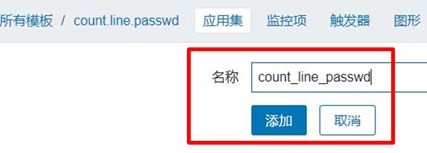
(3)创建监控项目item(监控项)
与创建应用一样,在模板中还需要创建监控项目,并在刷新出的新页面中选择Create items(创建监控项)创建项目,如图

接下来,还需要给项目设置名称及对应的自定义key
(4)创建图形
为了后期可以通过图形的方式展示监控数据,还需要在模板中创建图形,设置方法与前面的步骤一致,在监控模板后面点击Graph(图形)即可创建图形,设置监控图形基于什么监控数据,如图
(5)将模板链接到被监控主机
将完整的监控模板制作完成后,就可以将模板链接到主机实现监控功能了。首先找到被监控主机Configuration(配置)–>Hosts(主机)
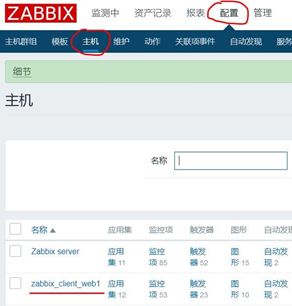
点击需要的被监控主机链接,打开监控主机设置页面,在Template(模板)页面中选择需要链接到该主机的模板,在此选择刚刚创建的模板count_line.passwd添加即可
(6)查看监控数据图形
点击Monitoring(监控中)–>Craphs(图形),根据需要选择条件,查看监控图形